本日はMRGT調査枠です。
前回に引き続きMixedRealityGraphicsTools StandardShader全機能を解説していきます。
前回はCullModeの実装を見ていきました。
アルミ ハブリング 2個 各種 73mm 67mm 54mm 56mm 57mm 59mm 60mm 64mm 66mm 66.5mm 変換 ツバ付 シルバー ブレ防止
本日はAlbedoの処理を追っていきます。
〇Albedo
Albedoは最も基本的な設定になります。
ここではテクスチャと色を指定することができます。
プロパティ上は冒頭に記載されている_Colorと_MainTexで定義されています。
Shader "Graphics Tools/Standard"
{
Properties
{
// Main maps.
_Color("Color", Color) = (1.0, 1.0, 1.0, 1.0)
_MainTex("Albedo", 2D) = "white" {}
また実装ではPixelShaderの最初期に処理が行われています。
MRGTShaderのPixelShaderでは最初にテクスチャ関係の処理が行われています。
half4 PixelStage(Varyings input, bool facing : SV_IsFrontFace) : SV_Target
{
・・・
#if defined(_TRIPLANAR_MAPPING)
// Calculate triplanar uvs and apply texture scale and offset values like TRANSFORM_TEX.
half3 triplanarBlend = pow(abs(input.triplanarNormal), _TriplanarMappingBlendSharpness);
triplanarBlend /= dot(triplanarBlend, half3(1.0h, 1.0h, 1.0h));
float2 uvX = input.triplanarPosition.zy * _MainTex_ST.xy + _MainTex_ST.zw;
float2 uvY = input.triplanarPosition.xz * _MainTex_ST.xy + _MainTex_ST.zw;
float2 uvZ = input.triplanarPosition.xy * _MainTex_ST.xy + _MainTex_ST.zw;
・・・
#endif
// Texturing.
#if defined(_DISABLE_ALBEDO_MAP)
half4 albedo = half4(1.0h, 1.0h, 1.0h, 1.0h);
#else
#if defined(_TRIPLANAR_MAPPING)
#if defined(_URP)
half4 albedo = SAMPLE_TEXTURE2D(_MainTex, sampler_MainTex, uvX) * triplanarBlend.x +
SAMPLE_TEXTURE2D(_MainTex, sampler_MainTex, uvY) * triplanarBlend.y +
SAMPLE_TEXTURE2D(_MainTex, sampler_MainTex, uvZ) * triplanarBlend.z;
#else
half4 albedo = tex2D(_MainTex, uvX) * triplanarBlend.x +
tex2D(_MainTex, uvY) * triplanarBlend.y +
tex2D(_MainTex, uvZ) * triplanarBlend.z;
#endif
#else
・・・
#if defined(_URP)
half4 albedo = SAMPLE_TEXTURE2D(_MainTex, sampler_MainTex, input.uv);
#else
half4 albedo = tex2D(_MainTex, input.uv);
#endif
#endif
#endif
#endif
ここでは機能ごとに分かれていますが基本的な処理は次のようになります。
#if defined(_URP)
half4 albedo = SAMPLE_TEXTURE2D(_MainTex, sampler_MainTex, input.uv);
#else
half4 albedo = tex2D(_MainTex, input.uv);
#endif
URPの場合とビルドインの場合で処理が分岐していますが、どちらもサンプリングを行っているだけです。
これらのサンプラーはGraphicsToolsStandardInputで定義されています。
#if defined(_URP)
TEXTURE2D(_MainTex);
SAMPLER(sampler_MainTex);
#endif
#else
sampler2D _MainTex;
URPではSAMPLERが使用できるため最適化されています。
half4 albedoは最終出力へ出力されております。
本日は以上です。
このあたりは基礎的なものですね。

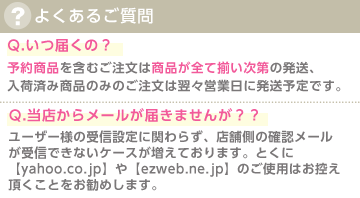



![コウベレタス KOBE LETTUCE UVカットアームカバー [J1058] (ブラック) -靴&ファッション通販 ロコンド〜自宅で試着、気軽に返品 コウベレタス KOBE LETTUCE UVカットアームカバー [J1058] (ブラック) -靴&ファッション通販 ロコンド〜自宅で試着、気軽に返品](https://sc3.locondo.jp/contents/commodity_image/KO/KO5653DW18296_9_l.jpg)
![コウベレタス KOBE LETTUCE UVカットアームカバー [J1058] (ブラック) -ファッション通販 FASHION WALKER コウベレタス KOBE LETTUCE UVカットアームカバー [J1058] (ブラック) -ファッション通販 FASHION WALKER](https://sc3.locondo.jp/contents/commodity_image/KO/KO5653DW18296_10_l.jpg)


![コウベレタス KOBE LETTUCE UVカットアームカバー [J1058] (ブラック) -靴&ファッション通販 ロコンド〜自宅で試着、気軽に返品 コウベレタス KOBE LETTUCE UVカットアームカバー [J1058] (ブラック) -靴&ファッション通販 ロコンド〜自宅で試着、気軽に返品](https://sc3.locondo.jp/contents/commodity_image/KO/KO5653DW18296_7_l.jpg)
![Amazon | [Liapom] アームカバー 冷感 ひんやり 日焼け止め メッシュ uvカット UV対策 紫外線対策 通気性 伸縮性 レディースアームカバー 腕カバー 日除けアームカバー 内側メッシュ ハンドアームカバー アームガード 指先 指あり 日焼けアームカバー ... Amazon | [Liapom] アームカバー 冷感 ひんやり 日焼け止め メッシュ uvカット UV対策 紫外線対策 通気性 伸縮性 レディースアームカバー 腕カバー 日除けアームカバー 内側メッシュ ハンドアームカバー アームガード 指先 指あり 日焼けアームカバー ...](https://m.media-amazon.com/images/I/41saRuO69xS._AC_SY879_.jpg)
![楽天市場】 ≪8/15 24Hセール890円 送料無料≫ UVカットアームカバー [J1058] アームウォーマー UV 男女兼用 フリーサイズ 紫外線対策 腕カバー 冷感 日焼け止め 伸縮 日除け 涼感加工 レディース デイリー 通勤 通学 車 ドライブ【送料無料】【メール便】 : 神戸レタス ... 楽天市場】 ≪8/15 24Hセール890円 送料無料≫ UVカットアームカバー [J1058] アームウォーマー UV 男女兼用 フリーサイズ 紫外線対策 腕カバー 冷感 日焼け止め 伸縮 日除け 涼感加工 レディース デイリー 通勤 通学 車 ドライブ【送料無料】【メール便】 : 神戸レタス ...](https://tshop.r10s.jp/mobacaba/cabinet/img_j1001-j1100/j1058_3_750.jpg?fitin=720%3A720)
